标签:
一、安装JDK
1、首先到官网上下载jdk-7u79-linux-x64.tar.gz。
2、将jdk-7u79-linux-x64.tar.gz拷贝到/usr/lib/jdk/目录下面,这里如果没有jdk文件夹,则创建该文件夹,命令:
1 cd /usr/lib 2 sudo mkdir jdk
我的jdk是U盘拷的,先得挂载,然后拷贝:
1 sudo mount /dev/sdc4 /mnt/ //挂载U盘 2 sudo cp -a /mnt/jdk-7u79-linux-x64.tar.gz /usr/lib/jdk/ //把下载的文件拷贝到心创建的目录下面 3 sudo tar -zxvf jdk-7u79-linux-x64.tar.gz //解压缩文件
3、设置环境变量,用vim打开/etc/profile文件
1 sudo vim /etc/profile
在文件末尾增加:
1 export JAVA_HOME=/usr/lib/jdk/jdk1.7.0_79 2 export JRE_HOME=/usr/lib/jdk/jdk1.7.0_79/jre 3 export PATH=$JAVA_HOME/bin:$JAVA_HOME/jre/bin:$PATH 4 export CLASSPATH=$CLASSPATH:.:$JAVA_HOME/lib:$JAVA_HOME/jre/lib
保存退出。
4、修改系统默认的jdk
1 sudo update-alternatives --install /usr/bin/java java /usr/lib/jdk/jdk1.7.0_79/bin/java 300 2 sudo update-alternatives --install /usr/bin/javac javac /usr/lib/jdk/jdk1.7.0_79/bin/javac 300 3 sudo update-alternatives --config java 4 sudo update-alternatives --config javac
5、检测,验证jdk安装是否成功
1 bsit@bsit:/$ java -version 2 java version "1.7.0_79" 3 Java(TM) SE Runtime Environment (build 1.7.0_79-b15) 4 Java HotSpot(TM) 64-Bit Server VM (build 24.79-b02, mixed mode)
二、安装Tomcat
1、下载apache-tomcat-7.0.67.tar.gz。
2、将apache-tomcat-7.0.67.tar.gz拷贝到/usr/local/tomcat/目录下面,这里如果没有tomcat文件夹,则创建该文件夹,命令:
1 cd /usr/local 2 sudo mkdir tomcat 3 4 sudo mount /dev/sdc4 /mnt/ //挂载U盘 5 sudo cp -a /mnt/apache-tomcat-7.0.67.tar.gz /usr/local/tomcat/ //把下载的文件拷贝到心创建的目录下面 6 sudo tar -zxvf apache-tomcat-7.0.67.tar.gz //解压缩文件
3、启动tomcat
1 cd /usr/local/tomcat/apache-tomcat-7.0.67/bin/ 2 sudo ./startup.sh
4、打开浏览器,输入http://192.168.1.3:8080/,验证tomcat安装是否安装成功。
5、在ubuntu server下,实现tomcat开机自启动(可选)。
Linux下tomcat开机自动启动有两种方法,一种是简单,一种是复杂而又专业的,使用shell脚本要实现,我们一般推荐shell脚本启动方式。
在Linux中设置开机自启动的服务,需要在/etc/rcX.d下挂载。除此之外还需要在/etc/init.d下些启动脚本。先export出所需要的环境变量,例如:JAVA_HOME,JRE_HOME, CATALINA_HOME, CATALINA_BASE什么的,然后再直接调用$CATALINA_HOME/bin/startup.sh就能成功启动。
第一步:我们在/etc/init.d下新建一个文件tomcat(需要在root权限下操作)
1 sudo vi /etc/init.d/tomcat
写下如下代码,tomcat自启动脚本:
1 #!/bin/sh 2 # chkconfig: 345 99 10 3 # description: Auto-starts tomcat 4 # /etc/init.d/tomcatd 5 # Tomcat auto-start 6 # Source function library. 7 #. /etc/init.d/functions 8 # source networking configuration. 9 #. /etc/sysconfig/network 10 RETVAL=0 11 export JAVA_HOME=/usr/lib/jdk/jdk1.7.0_79 12 export JRE_HOME=/usr/lib/jdk/jdk1.7.0_79/jre 13 export CATALINA_HOME=/usr/local/tomcat/apache-tomcat-7.0.67 14 export CATALINA_BASE=/usr/local/tomcat/apache-tomcat-7.0.67 15 start() 16 { 17 if [ -f $CATALINA_HOME/bin/startup.sh ]; 18 then 19 echo $"Starting Tomcat" 20 $CATALINA_HOME/bin/shutdown.sh 21 $CATALINA_HOME/bin/startup.sh 22 RETVAL=$? 23 echo " OK" 24 return $RETVAL 25 fi 26 } 27 stop() 28 { 29 if [ -f $CATALINA_HOME/bin/shutdown.sh ]; 30 then 31 echo $"Stopping Tomcat" 32 $CATALINA_HOME/bin/shutdown.sh 33 RETVAL=$? 34 sleep 1 35 ps -fwwu root | grep tomcat|grep -v grep | grep -v PID | awk ‘{print $2}‘|xargs kill -9 36 echo " OK" 37 # [ $RETVAL -eq 0 ] && rm -f /var/lock/... 38 return $RETVAL 39 fi 40 } 41 42 case "$1" in 43 start) 44 stop 45 sleep 1 46 start 47 ;; 48 stop) 49 stop 50 ;; 51 52 restart) 53 echo $"Restaring Tomcat" 54 $0 stop 55 sleep 1 56 $0 start 57 ;; 58 *) 59 echo $"Usage: $0 {start|stop|restart}" 60 exit 1 61 ;; 62 esac 63 exit $RETVAL
这里特别提醒注意这一句ps -fwwu root | grep tomcat|grep -v grep | grep -v PID | awk ‘{print $2}‘|xargs kill -9,熟悉Linux命令的人应该都清楚这句话的意 义,这里就简单说下前半部分,查询root用户下tomcat的进程PID,个人根据实际情况修改。
第二步:保存退出之后,给其增加可执行权限
1 chmod +x /etc/init.d/tomcat
第三步:挂载
将这个shell文件的link连到/etc/rc2.d/目录下。linux的/etc/rcX.d/目录中的数字代表开机启动时不同的run level,也就是启动的顺序,Ubuntu下有0-5六个level,可能在那个目录中的程序启动时Tomcat所需要的一些库尚未被加载,用ln命令将tomcat的链接链过去:sudo ln -s /etc/init.d/tomcat /etc/rc2.d/S16Tomcat。rcX.d目录下的命名规则是很有讲究的,更具不同需要可能是S开头,也可能是K开头,之后的数字代表他们的启动顺序,详细看各自目录下的Readme文件。
1 sudo ln -s /etc/init.d/tomcat /etc/rc2.d/S16Tomcat
第四步:设置脚本开机自启动
把这个脚本设置成系统启动时自动执行,系统关闭时自动停止,使用如下命令:
1 chkconfig --add tomcat
没有安装 chkconfig 命令的,可以:
1 sudo apt-get install chkconfig
第五步:验证
执行 sudo reboot。重启之后就会发现,Tomcat已经成功运行了。
题外话:添加这个脚本之后我们启动,停止,重启tomcat可以直接用命令:
1 sudo service tomcat start 2 sudo service tomcat stop 3 sudo service tomcat restart
三、安装Mysql
1、先更新一下源:
1 sudo apt-get update 2 sudo apt-get upgrade
2、安装mysql
1 sudo apt-get install mysql-server mysql-common mysql-client
这时,如果报错,类似于以下错误,则说明mysql依赖的东西没有更新下来:
1 The following packages have unmet dependencies: 2 mysql-client : Depends: mysql-client-5.5 but it is not going to be installed 3 mysql-server : Depends: mysql-server-5.5 but it is not going to be installed 4 E: Unable to correct problems, you have held broken packages.
解决思路:
因为系统自带的安装源无法解决安装包依赖问题,更换为新的安装源,解决包依赖问题,安装软件。
解决方法:
第一步:修改apt源
1 sudo cp -a /etc/apt/source.list /etc/apt/source.list.bak //备份/etc/apt/source.list文件 2 sudo vim /etc/apt/source.list
第二部:在最前面添加以下内容:
1 deb http://mirrors.aliyun.com/ubuntu/ precise main restricted universe multiverse 2 deb http://mirrors.aliyun.com/ubuntu/ precise-security main restricted universe multiverse 3 deb http://mirrors.aliyun.com/ubuntu/ precise-updates main restricted universe multiverse 4 deb http://mirrors.aliyun.com/ubuntu/ precise-proposed main restricted universe multiverse 5 deb http://mirrors.aliyun.com/ubuntu/ precise-backports main restricted universe multiverse 6 deb-src http://mirrors.aliyun.com/ubuntu/ precise main restricted universe multiverse 7 deb-src http://mirrors.aliyun.com/ubuntu/ precise-security main restricted universe multiverse 8 deb-src http://mirrors.aliyun.com/ubuntu/ precise-updates main restricted universe multiverse 9 deb-src http://mirrors.aliyun.com/ubuntu/ precise-proposed main restricted universe multiverse 10 deb-src http://mirrors.aliyun.com/ubuntu/ precise-backports main restricted universe multiverse
第三部:
1 apt-get update
虽然仍然有些依赖包下载不下来,但是安装mysql已经不影响了。
3、重新执行:
1 sudo apt-get install mysql-server mysql-common mysql-client
这时,会要求输入“root”用户的密码,如下图:
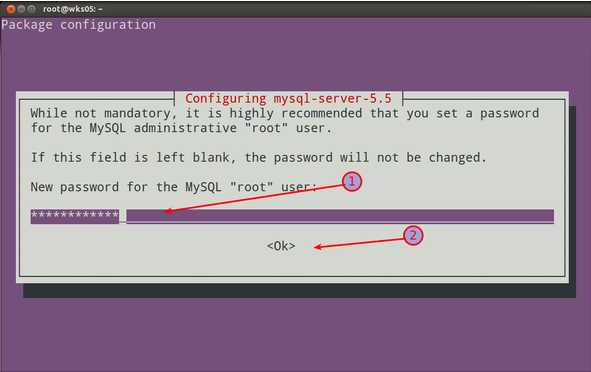
输入密码,即安装成功。
4、验证mysql是否安装成功:
1 mysql -u root -p
输入密码,即连接成功。
1 mysql> show databases; 2 +--------------------+ 3 | Database | 4 +--------------------+ 5 | information_schema | 6 | mysql | 7 | performance_schema | 8 +--------------------+ 9 3 rows in set (0.01 sec) 10 11 mysql>
自己学习用到的实用的博客列表:
1 http://blog.csdn.net/ichsonx/article/details/40076149 //jdk install 2 http://blog.csdn.net/gyming/article/details/36060843 //tomcat install 3 http://blog.csdn.net/wangli61289/article/details/37924785 //tomcat startup 4 http://www.cyberciti.biz/faq/install-mysql-server-5-on-ubuntu-linux/ //mysql install 5 https://help.aliyun.com/knowledge_detail/6702486.html //mysql depends
感谢以上文章,也希望本文能帮助一些人。
Ubuntu server12.04安装JDK+Tomcat+mysql
标签:
原文地址:http://www.cnblogs.com/chenrunlin/p/5142968.html